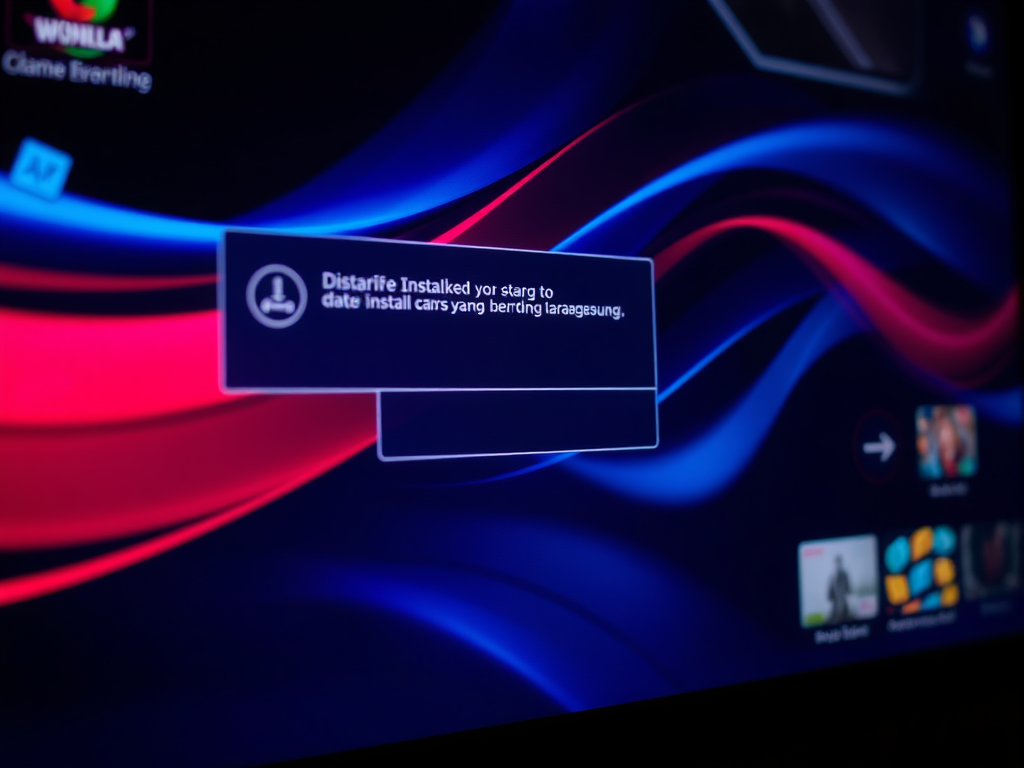Panduan Troubleshooting: Cara Instal Game ke PC Agar Sukses
Memasang game ke PC bisa menjadi pengalaman yang menyenangkan, tetapi terkadang muncul kendala yang menghambat proses instalasi. Apakah Anda mengalami error saat instalasi, game tidak bisa berjalan, atau proses instalasi yang tertunda? Artikel ini akan membahas langkah-langkah troubleshooting dan solusi problem solving dalam cara instal game ke PC agar game dapat berjalan lancar dan tanpa kendala.
Pentingnya Memahami Proses Instalasi Game
Sebelum masuk ke troubleshooting, penting untuk memahami proses dasar instalasi game di PC. Secara umum, proses ini meliputi:
- Download file installer dari sumber terpercaya
- Menjalankan file installer dengan hak administrator
- Ikuti petunjuk instalasi di layar
- Menunggu proses selesai dan mengonfigurasi pengaturan awal
- Memastikan game terinstall dan siap dimainkan
Langkah-Langkah Troubleshooting Umum Saat Instalasi Game
1. Cek Spesifikasi PC dan Kebutuhan Game
Sebelum memulai instalasi, pastikan PC Anda memenuhi persyaratan minimum dari game yang ingin diinstall. Kadang-kadang, kendala muncul karena spec PC yang tidak kompatibel. Periksa:
- OS Windows yang didukung
- RAM minimal
- Ruang disk yang cukup
- Grafis dan driver terbaru
2. Pastikan File Installer Utuh dan Aman
Salah satu masalah umum adalah file installer yang corrupt atau terdownload tidak lengkap. Untuk mengatasinya,:
- Download dari sumber resmi atau toko resmi seperti Steam, Epic Games, atau website resmi developer
- Periksa checksum file jika tersedia
- Hindari penggunaan download manager yang bisa merusak file
3. Run sebagai Administrator
Beberapa instalasi membutuhkan hak akses administrator. Untuk melakukannya:
- Klik kanan file installer
- Pilih “Run as administrator”
- Ikuti panduan instalasi hingga selesai
4. Periksa Ketersediaan Ruang Disk dan Pengaturan Folder
Pastikan drive tempat instalasi memiliki ruang cukup dan tidak mengandung error disk. Jika error muncul saat instalasi, lakukan:
- Periksa penggunaan disk melalui ‘This PC’ di Windows
- Gunakan tools disk check (chkdsk)
- Ubah folder instalasi ke drive lain jika perlu
5. Update Driver dan Windows
Kendala kompatibilitas sering muncul karena driver kartu grafis belum terbaru. Pastikan:
- Driver GPU diupdate ke versi terbaru dari website resmi Nvidia, AMD, atau Intel
- Windows Update terbaru diinstal di PC
Solusi Jika Terjadi Error saat Instalasi
1. Error saat proses instalasi
Jika muncul pesan error selama instalasi, catat pesan tersebut dan lakukan langkah berikut:
- Matikan antivirus sementara, karena terkadang dianggap sebagai ancaman
- Pastikan tidak ada proses instalasi yang sedang berjalan di background
- Coba jalankan installer dalam mode kompatibilitas Windows
2. Masalah saat game tidak bisa dijalankan setelah instalasi
Sering terjadi jika driver tidak cocok atau file missing. Solusinya:
- Verifikasi integritas file game (jika melalui platform seperti Steam)
- Reinstall atau repair game melalui menu platform game
- Periksa log error yang muncul dan cari solusi spesifik
Internal Linking Suggestions
- Tips Download Game Aman dan Cepat
- Cara Update Driver Grafis untuk Gaming Lebih Lancar
- Solusi Perbaiki Error Saat Run Game
Kesimpulan
Memahami langkah troubleshooting saat proses installing game ke PC sangat penting agar pengalaman gaming Anda tetap lancar dan menyenangkan. Pastikan spesifikasi PC memenuhi syarat, gunakan file installer dari sumber resmi, dan selalu update driver serta Windows. Jika mengalami kendala, lakukan analisis penyebab berdasarkan pesan error yang muncul, dan terapkan solusi yang telah dibahas. Dengan pendekatan troubleshooting yang tepat, cara instal game ke PC akan menjadi mudah dan sukses.